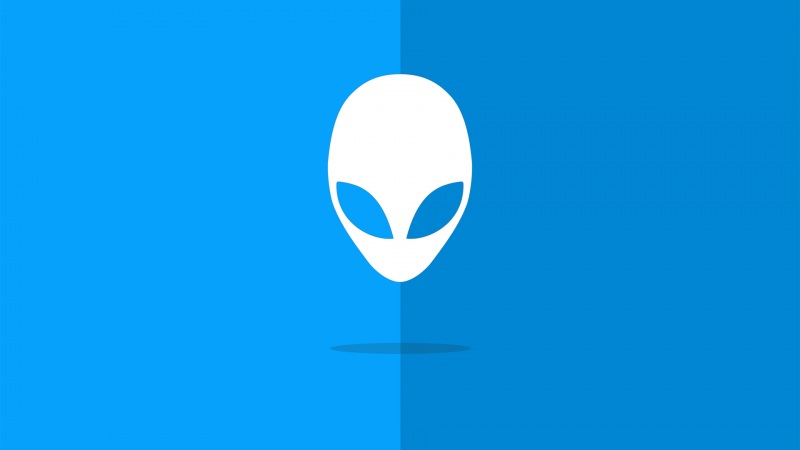文章目录
Linux下安装vscodeVScode安装插件编码与调试配置(转到bilibili教程 - 共24课)Linux下安装vscode
vscode貌似也能通过apt-get 方法安装,但我不确定这种方法可行性,还是用常规的方法安装吧
首先先去下vscode的安装包
/
拖下来点other downloads,找到tar.gz格式的下载
下载好了用xftp复制到linux里,
然后切到所在目录,运行
tar -xzvf code-stable-x64-1630494605.tar.gz
进行解压
解压后就多了这个文件
然后把这个文件夹移动到/usr/local/ 目录:
sudo mv VSCode-linux-x64/ /usr/local
赋予可执行权限
chmod +x /usr/local/VSCode-linux-x64/code
复制一个VScode图标文件到 /usr/share/icons/ 目录
sudo cp /usr/local/VSCode-linux-x64/resources/app/resources/linux/code.png /usr/share/icons/
创建启动器
sudo vim /usr/share/applications/VSCode.desktop
然后将以下文字输入:
[Desktop Entry]Name=Visual Studio CodeComment=Multi-platform code editor for LinuxExec=/usr/local/VSCode-linux-x64/codeIcon=/usr/share/icons/code.pngType=ApplicationStartupNotify=trueCategories=TextEditor;Development;Utility;MimeType=text/plain;
按ESC+:wq保存退出
(下面这个步骤是非必要的!!)
将它复制到桌面目录
sudo cp /usr/share/applications/VSCode.desktop ~/VSCode/
但是提示报错:
yg@ubuntu:~$ sudo cp /usr/share/applications/VSCode.desktop ~/VSCode/cp: cannot create regular file '/home/yg/VSCode/': Not a directoryyg@ubuntu:~$
换个命令吧:
先创建文件夹
mkdir ~/VSCode
然后再拷贝
sudo cp /usr/share/applications/VSCode.desktop ~/VSCode/
搞定!
把文件拖到快捷启动栏上
可以看到多了vscode的图标
你也可以在搜索里找到:
也可以在文件里找到:
参考文章1:服务器(Linux)上安装VScode
参考文章2:ubuntu16.04安装Visual Studio Code并放在桌面上
VScode安装插件
装 C/C++ for Visual Studio Code 这个插件装一下 C/C++ Snippets 这插件,写代码神器!
装一下 CMake Tools 插件(具体如何使用慢慢来看!别急,一个一个来!)
还有 Code Runner 插件,提供编译后程序的运行环境
再安装 Include Autocomplete 头文件自动补全插件
编码与调试配置(转到bilibili教程 - 共24课)
教程链接:基于VSCode和CMake实现C/C++开发 | Linux篇
控制台查看gcc版本
gcc -v
结果:
yg@ubuntu:~/Desktop$ gcc -vUsing built-in specs.COLLECT_GCC=gccCOLLECT_LTO_WRAPPER=/usr/lib/gcc/x86_64-linux-gnu/5/lto-wrapperTarget: x86_64-linux-gnuConfigured with: ../src/configure -v --with-pkgversion='Ubuntu 5.4.0-6ubuntu1~16.04.12' --with-bugurl=file:///usr/share/doc/gcc-5/README.Bugs --enable-languages=c,ada,c++,java,go,d,fortran,objc,obj-c++ --prefix=/usr --program-suffix=-5 --enable-shared --enable-linker-build-id --libexecdir=/usr/lib --without-included-gettext --enable-threads=posix --libdir=/usr/lib --enable-nls --with-sysroot=/ --enable-clocale=gnu --enable-libstdcxx-debug --enable-libstdcxx-time=yes --with-default-libstdcxx-abi=new --enable-gnu-unique-object --disable-vtable-verify --enable-libmpx --enable-plugin --with-system-zlib --disable-browser-plugin --enable-java-awt=gtk --enable-gtk-cairo --with-java-home=/usr/lib/jvm/java-1.5.0-gcj-5-amd64/jre --enable-java-home --with-jvm-root-dir=/usr/lib/jvm/java-1.5.0-gcj-5-amd64 --with-jvm-jar-dir=/usr/lib/jvm-exports/java-1.5.0-gcj-5-amd64 --with-arch-directory=amd64 --with-ecj-jar=/usr/share/java/eclipse-ecj.jar --enable-objc-gc --enable-multiarch --disable-werror --with-arch-32=i686 --with-abi=m64 --with-multilib-list=m32,m64,mx32 --enable-multilib --with-tune=generic --enable-checking=release --build=x86_64-linux-gnu --host=x86_64-linux-gnu --target=x86_64-linux-gnuThread model: posixgcc version 5.4.0 0609 (Ubuntu 5.4.0-6ubuntu1~16.04.12)
详细请见我的另一篇博客:基于VSCode和CMake实现C/C++开发 | Linux篇【B站视频教程笔记】
Linux下VSCode的安装和使用(VScode C/C++配置 CMake的使用)(GCC GDB)(各类插件 Snippets Code Runner Include Autocomplete)